Nếu Outlook của bạn giống như hình ảnh bên dưới, nghĩa là bạn đang sử dụng phiên bản rút gọn của Outlook. Điều này nghĩa là bạn đang sử dụng trình duyệt cũ không tương thích với Outlook.com và Outlook trên web mới hoặc với Outlook Web App. Để có trải nghiệm tốt nhất, vui lòng cập nhật trình duyệt của bạn lên phiên bản mới nhất.
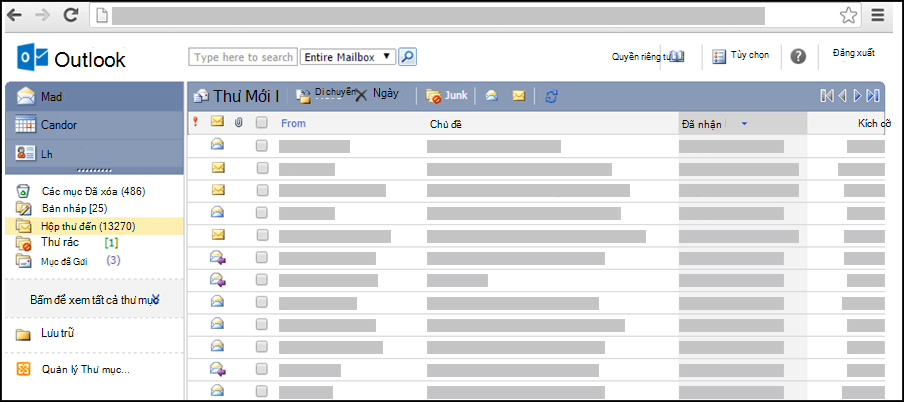
Để biết thông tin về những trình duyệt nào hỗ trợ Outlook.com và Outlook trên web mới, xem Trình duyệt nào hoạt động với Office Online.
Để biết thông tin về các trình duyệt hỗ trợ Outlook Web App, hãy xem mục Các trình duyệt được hỗ trợ cho Outlook Web App.
Mở phần đính kèm ở định dạng gốc
Trong phiên bản rút gọn của Outlook, bạn có thể sử dụng Mở dưới dạng Trang Web hoặc Mở trong trình duyệt để chuyển đổi và mở một số loại tệp đính kèm phổ biến dưới dạng trang web.
Để mở phần đính kèm ở định dạng gốc, bấm vào nối kết ở đầu phiên bản web của phần kính kèm.
Lưu phần đính kèm bạn đã mở dưới dạng trang web
-
Để lưu phần đính kèm ở định dạng gốc, bấm chuột phải vào tiêu đề phần đính kèm ở đầu trang web và chọn Lưu Tệp đích Dưới dạng.
-
Chọn nơi bạn muốn lưu phần đính kèm.
-
Bấm Lưu.
In phần đính kèm bạn đã mở dưới dạng trang web
Để in phần đính kèm bạn đã mở dưới dạng trang web, hãy bấm chuột phải vào tiêu đề tệp đính kèm ở đầu trang web và chọn In Đích.
Tôi nên biết những gì khác?
Các loại phần đính kèm có thể được mở dưới dạng trang web gồm có:
-
Word: .doc và .docx
-
Excel: .xls và .xlsx
-
PowerPoint: .ppt và .pptx
-
Adobe Acrobat: .pdf
Cần phải làm gì nếu tôi muốn tìm hiểu thêm?
Để biết thêm thông tin về cách làm việc với tệp đính kèm trong phiên bản rút gọn của Outlook, hãy xem mục Đọc và gửi thư trong phiên bản rút gọn của Outlook.
Để tìm hiểu thêm về phiên bản rút gọn của Outlook, chẳng hạn như cách quay lại phiên bản thông thường hoặc các tính năng và giới hạn là gì, hãy xem mục Tìm hiểu thêm về phiên bản rút gọn của Outlook.










